电脑更新网卡驱动 电脑网卡驱动更新步骤
更新时间:2024-04-13 17:51:01作者:xiaoliu
电脑的网卡驱动是保证网络连接稳定运行的重要组成部分,定期更新网卡驱动可以提高网络速度和稳定性,更新网卡驱动并不复杂,只需按照以下步骤进行操作即可。确定电脑的网卡型号和厂商,然后前往官方网站下载最新的驱动程序。接着打开设备管理器,找到网络适配器,右键点击选择更新驱动程序,选择手动安装驱动程序,选择下载好的驱动文件进行安装即可。
步骤如下:
1.右键开始菜单
右键任务栏上的四宫图标。
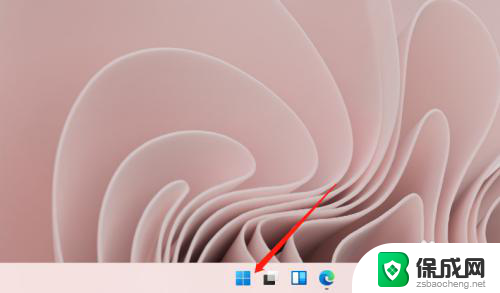
2.进入设备管理器
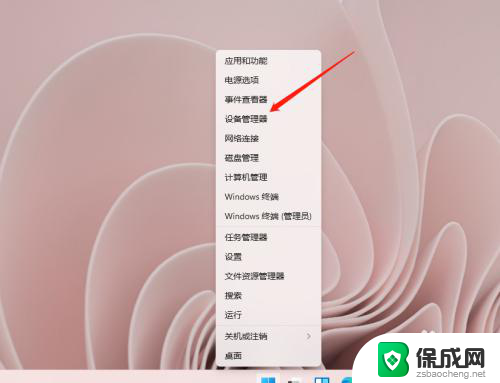
3.进入网络适配器
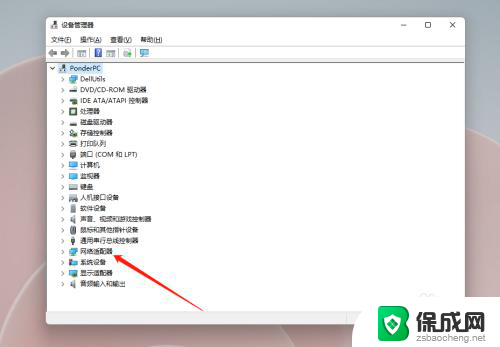
4.右键网卡
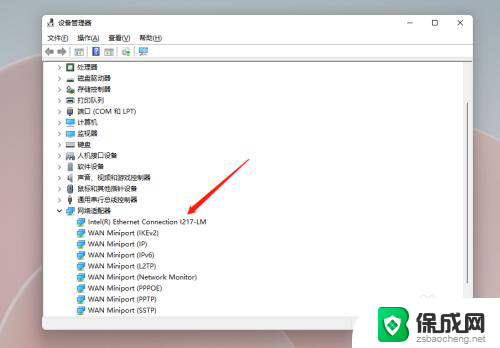
5.进入更新驱动程序
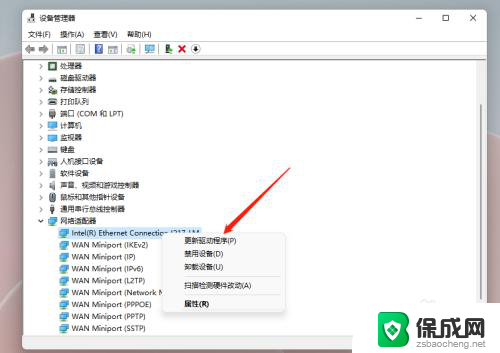
6.更新驱动
点击自动搜索,即可更新。
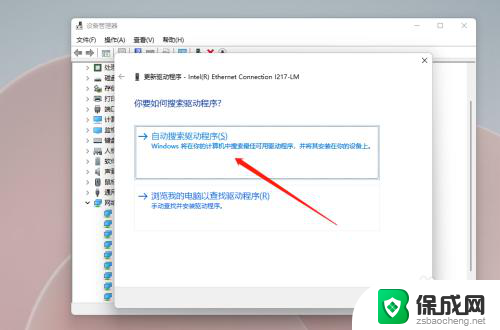
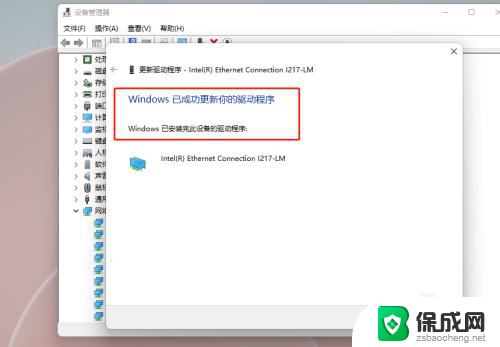
以上就是电脑更新网卡驱动的全部内容,有需要的用户可以按照以上步骤操作,希望对大家有所帮助。
电脑更新网卡驱动 电脑网卡驱动更新步骤相关教程
-
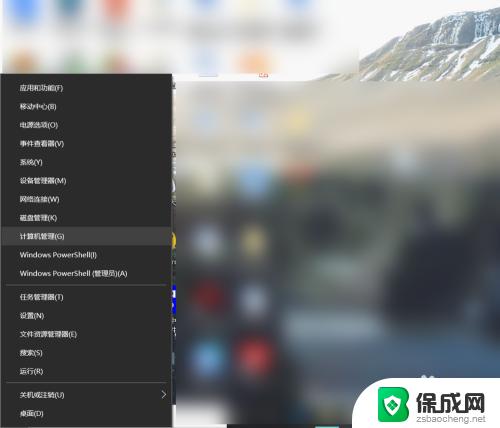 没有网络怎么更新网卡驱动 如何在电脑上更新网卡驱动
没有网络怎么更新网卡驱动 如何在电脑上更新网卡驱动2023-10-18
-
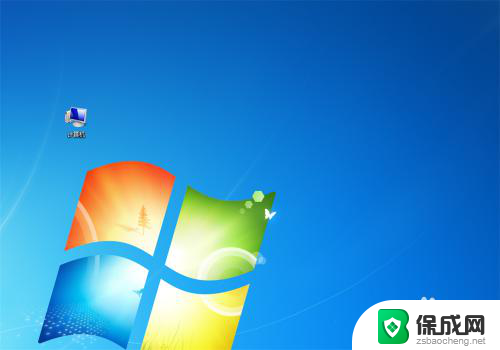 如何更新网络驱动 如何手动更新网卡驱动
如何更新网络驱动 如何手动更新网卡驱动2023-12-03
-
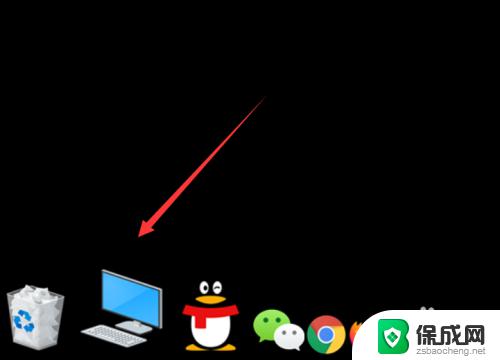 windows怎么更新显卡驱动 Windows 10显卡驱动更新步骤
windows怎么更新显卡驱动 Windows 10显卡驱动更新步骤2023-10-19
-
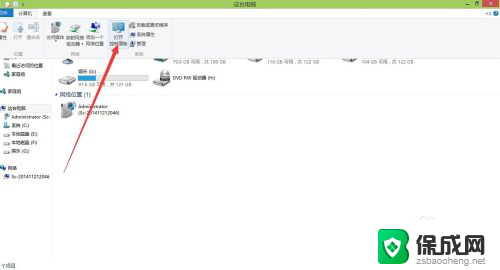 电脑wifi更新驱动 无线网卡驱动更新方法
电脑wifi更新驱动 无线网卡驱动更新方法2024-07-16
-
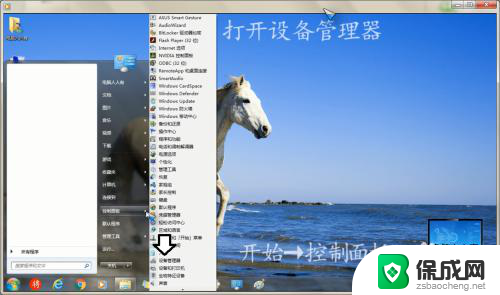 更新驱动后电脑没声音 声卡驱动更新后电脑无声音怎么办
更新驱动后电脑没声音 声卡驱动更新后电脑无声音怎么办2024-03-18
-
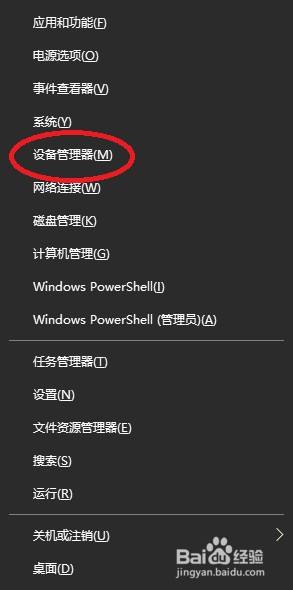 nvidia驱动程序更新 如何手动更新NVIDIA显卡驱动
nvidia驱动程序更新 如何手动更新NVIDIA显卡驱动2024-07-20
电脑教程推荐
- 1 win笔记本电脑连接不上任何网络 笔记本电脑无线网连接失败怎么修复
- 2 windows桌面布局改变 电脑桌面分辨率调整偏移
- 3 windows怎么点一下就打开软件 怎么用键盘启动软件
- 4 如何查看windows ip 笔记本怎么查自己的ip地址
- 5 windows电脑开不了机黑屏 电脑黑屏开不了机怎么解决
- 6 windows批量重命名文件规则 电脑如何批量重命名多个文件
- 7 机械师笔记本bios设置中文 BIOS中文显示设置教程
- 8 联想电脑蓝牙鼠标怎么连接电脑 联想无线鼠标连接电脑步骤
- 9 win 10 桌面消失 电脑桌面空白怎么办
- 10 tws1经典版耳机如何重新配对 tws1耳机无法重新配对